文章目录
Excel中宏的使用
ALT+F8

录制宏
原数据(有六张表)
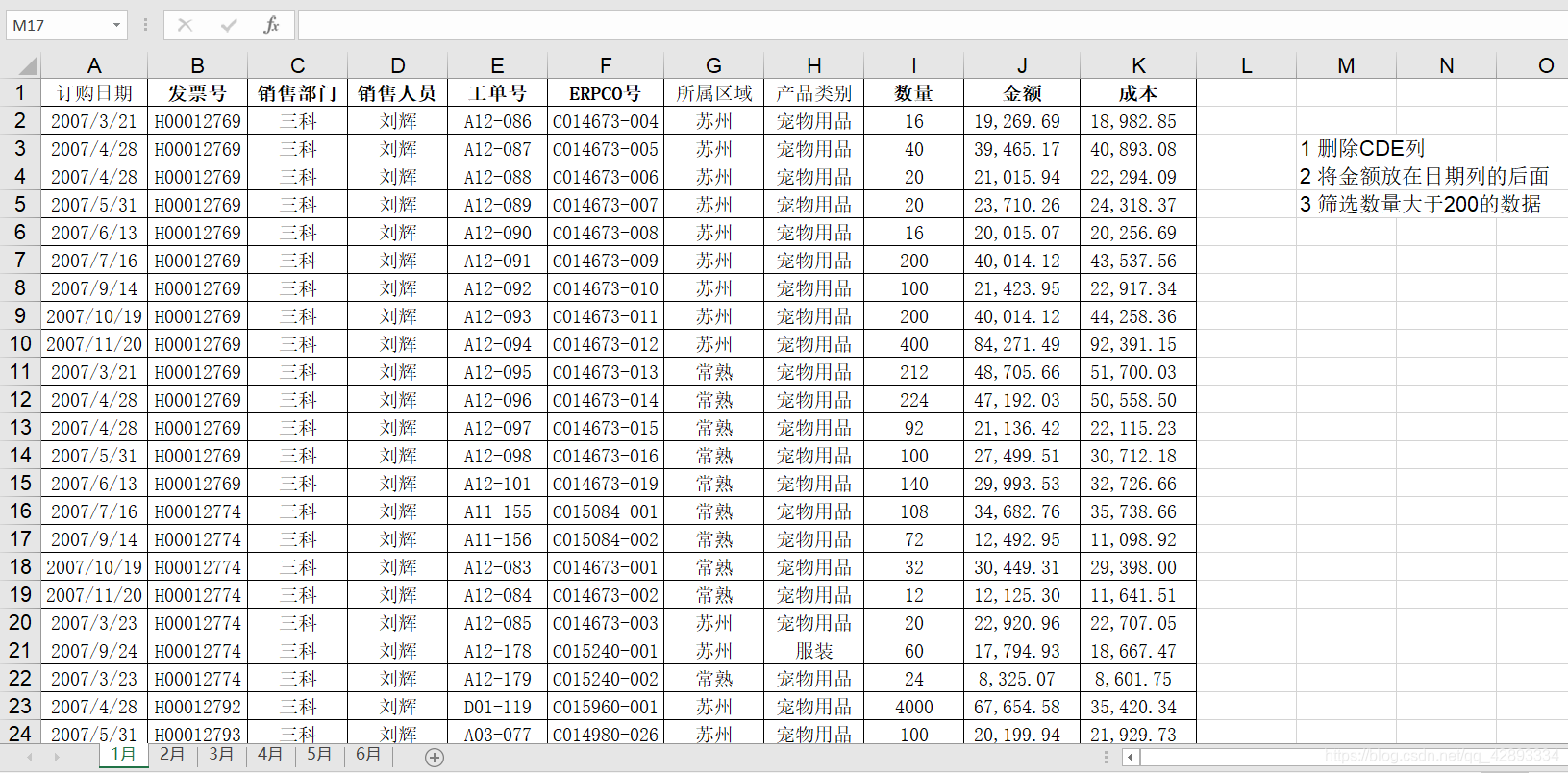
先创建一个宏,取名为宏1
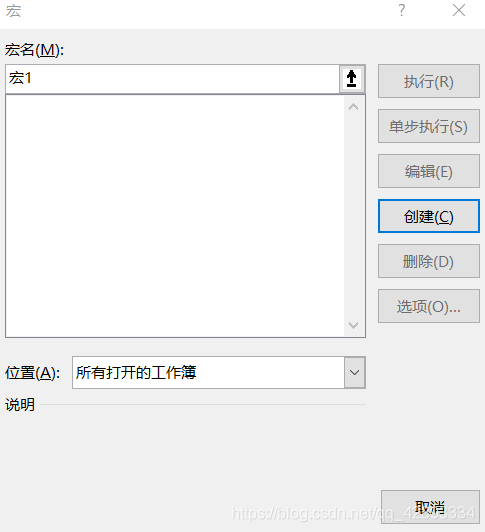
创建好宏,开始录制宏,在一月份的表进行操作,每一次对单元格的操作都会被录制,所以要谨慎。

在一月表中进行删除CDE列,将金额列放在日期列后面,筛选数量大于200的数据。
效果图(一月)
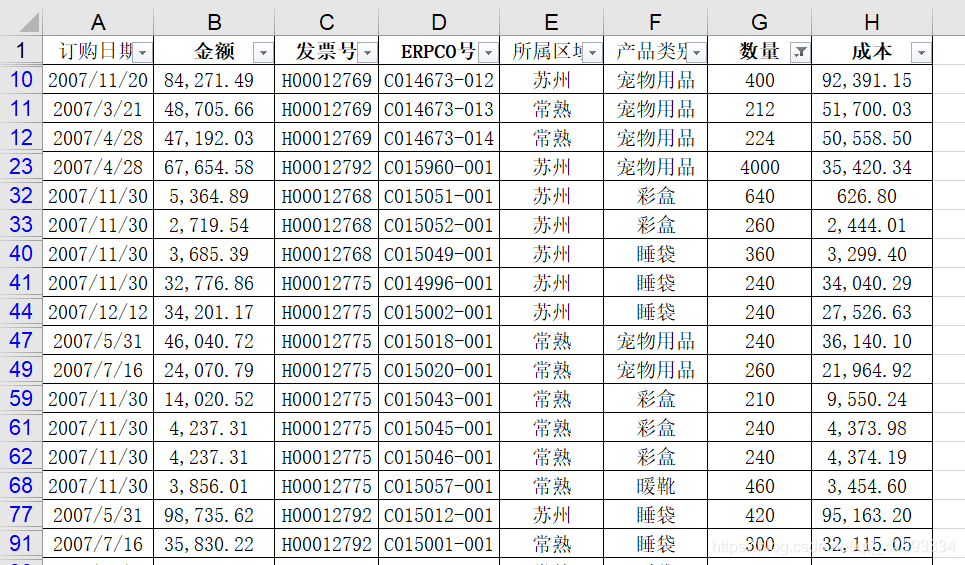
操作完成后,点击停止录制。
切换到二月表,点击宏,执行宏1。
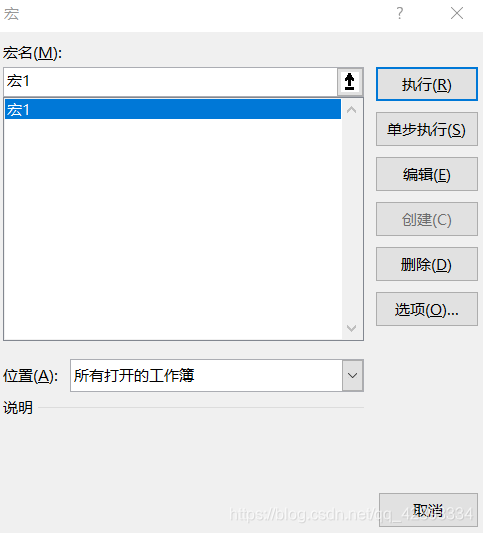
效果图(二月)
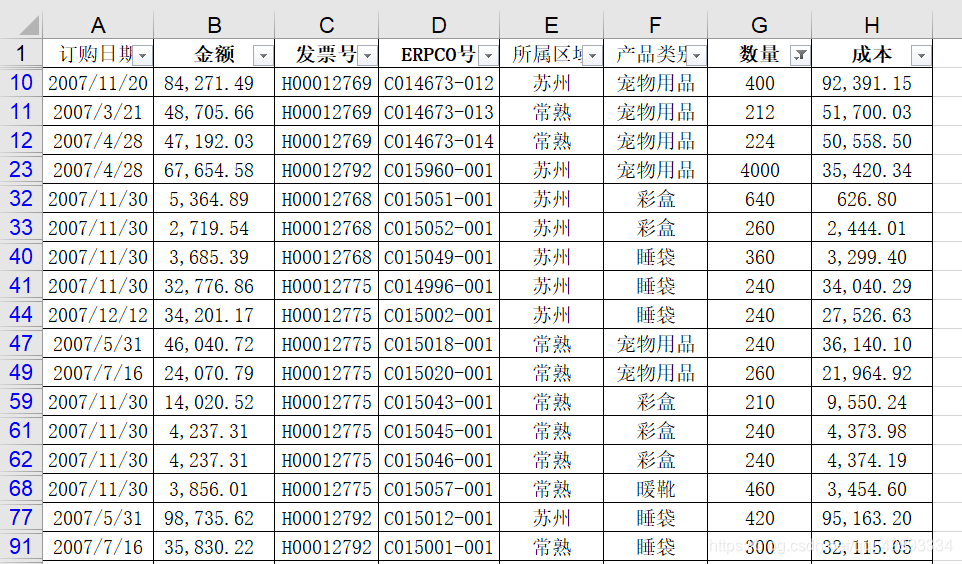
优缺点
优点:可以进行重复的操作
缺点:表结构不同,效果不同
录制相对引用的宏
使用相对引用即可
参考所选单元格的偏移进行改变

案例
原数据
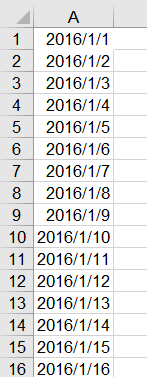
目标:从A1下两个单元格改颜色
选中A1-录制宏-点击相对引用-选中A3改变填充色-停止录制-选中A1-宏-执行宏
效果图(执行了三次宏)
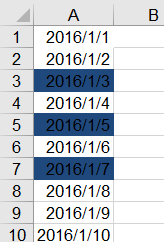
手工书写VBA代码
Visual Basic可以查看代码

查看上一个改颜色的代码
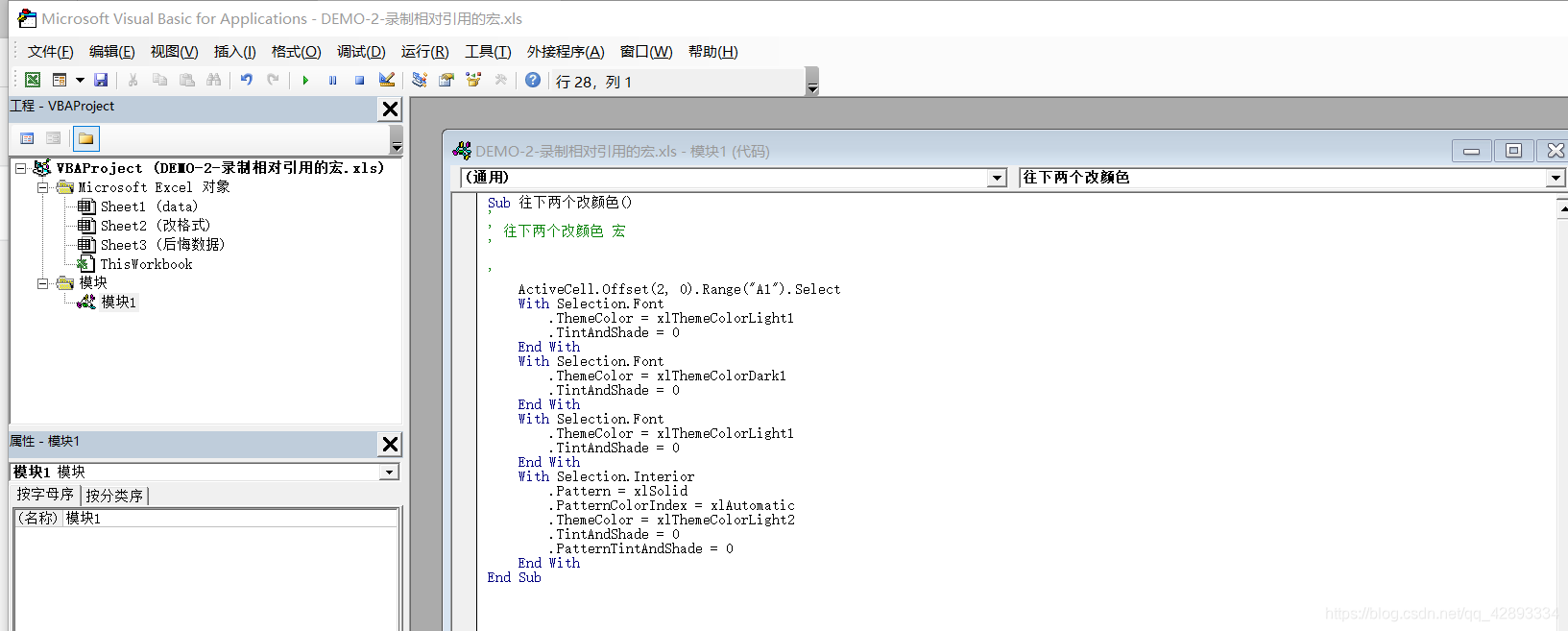
新建模块
模块相当于一个宏,此处新建了一个改颜色的模块,效果跟上一个宏一样。
更改宏名可以直接在代码中更改,信息会自动同步到Excel中。
选中工程管理器里面的模块-右键-插入-模块
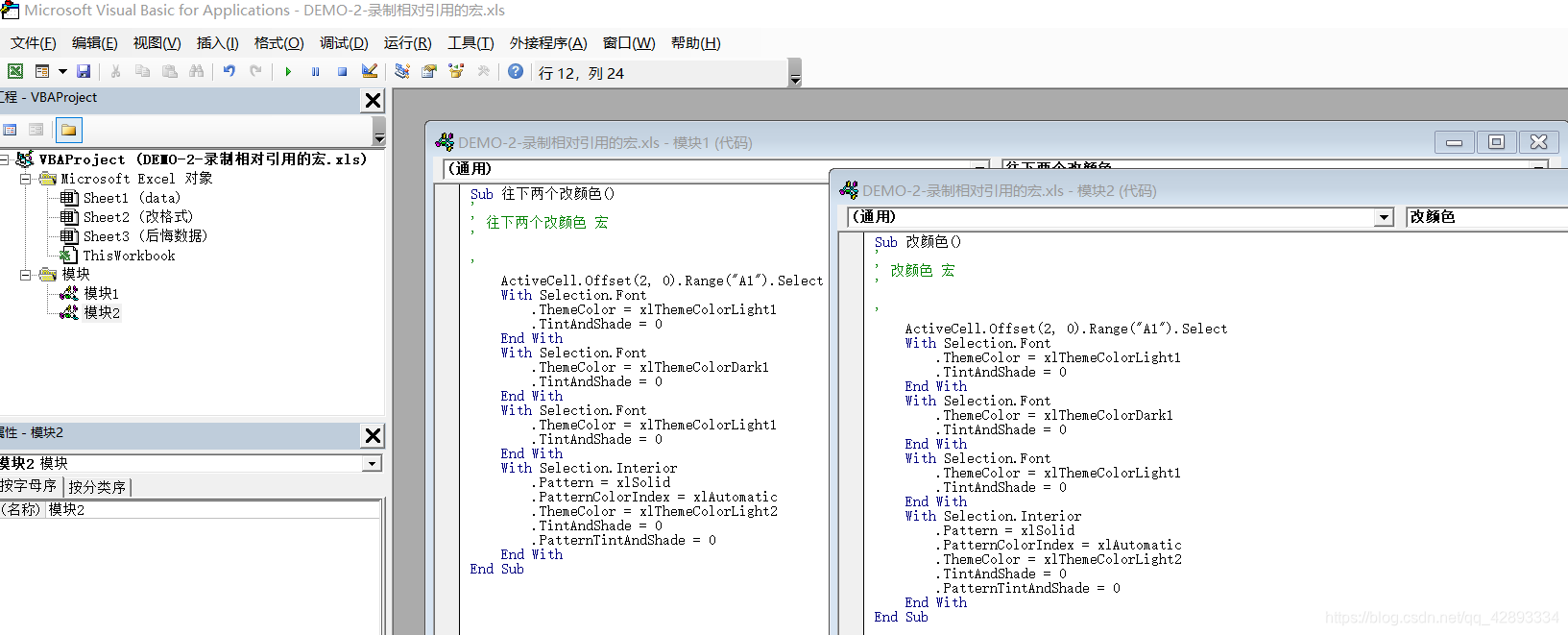
使用For循环
案例
将改颜色操作进行10次
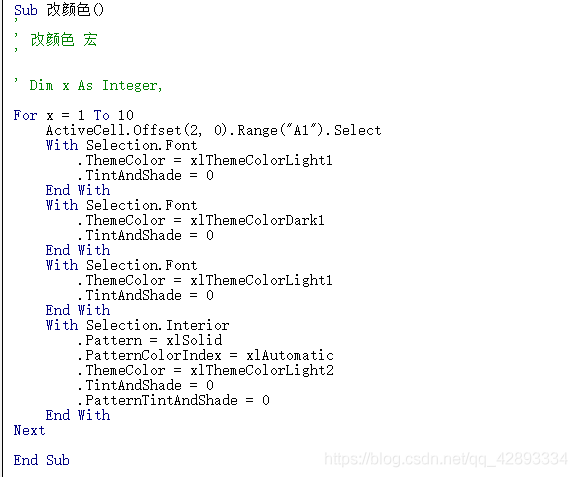
效果图(在B1进行操作)
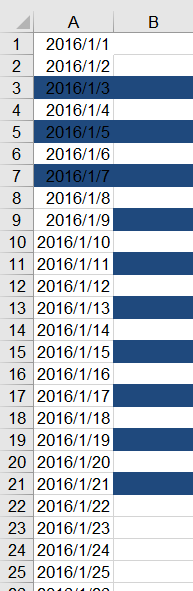
小结及练习
定义
宏
一组动作的集合
VBA(ALT+F11)
做宏的工具,VBA是代码
相关概念
Sub ABC() … End Sub
Dim i
For i = 1 to 10 … Next
定位
永远定位第一行
录制宏-选中第一行-停止录制
代码
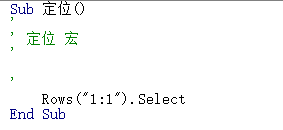
可以把代码放在For之前,就不用去选中第一行再执行循环
制作工资条
原数据
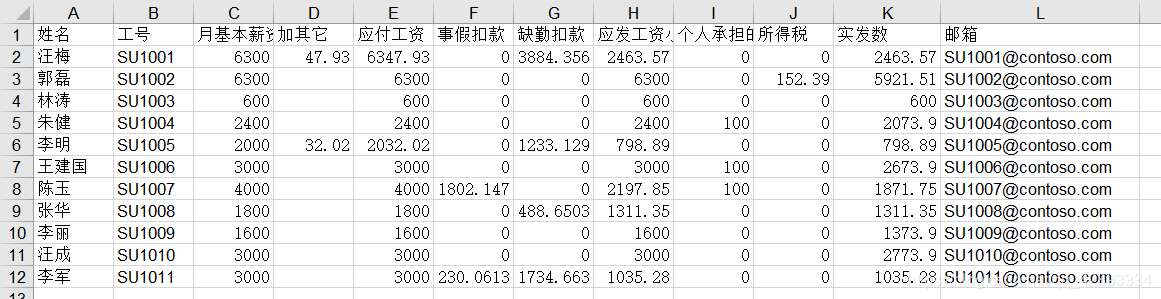
将第一行插入第二行和第三行中间。重复操作为先复制第一行然后插入。
新建一个宏,名为插入。
新建完之后,查看效果,为了避免重复操作进行For循环。
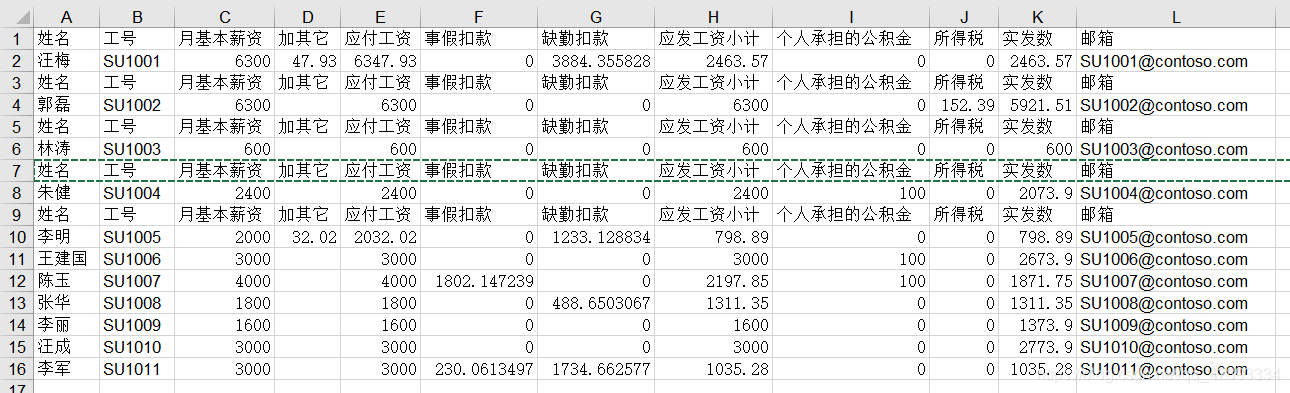
代码
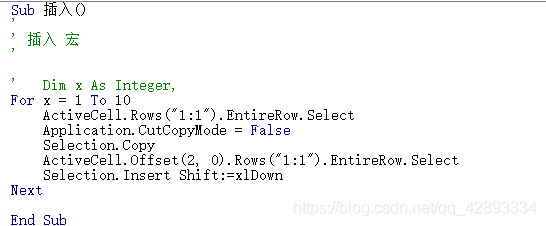
效果图
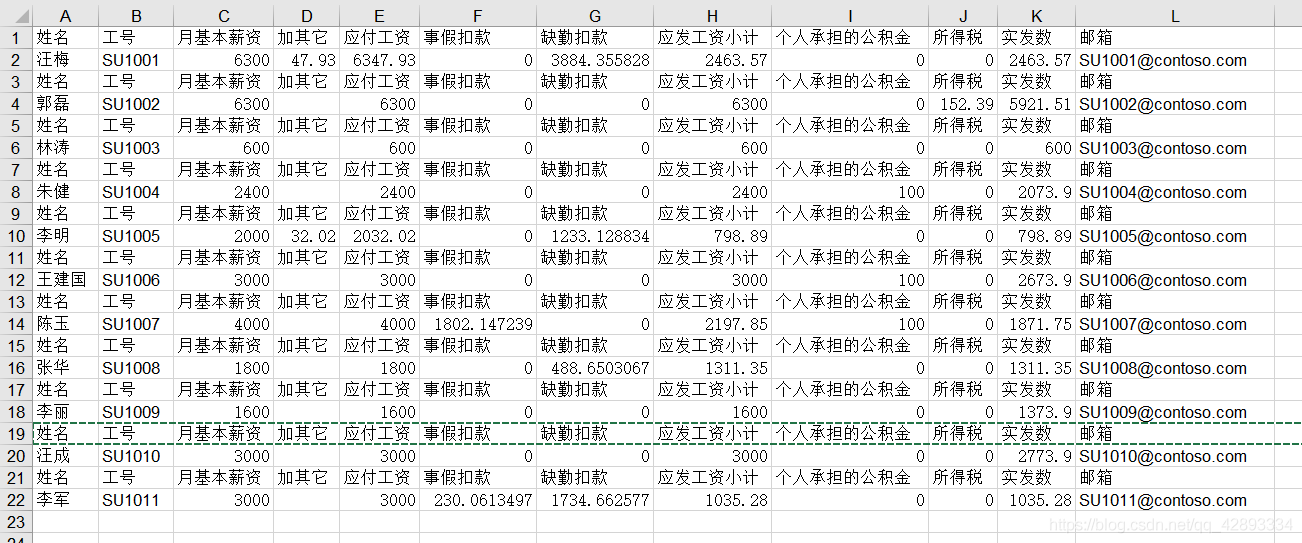
设置按钮
开发者工具-插入-表单控件-按钮
指定宏
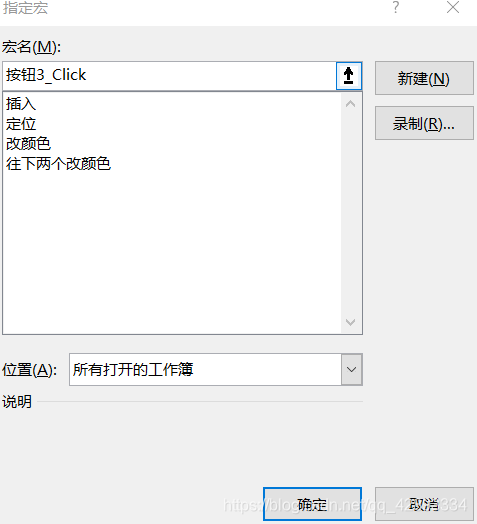
使按钮永远存在
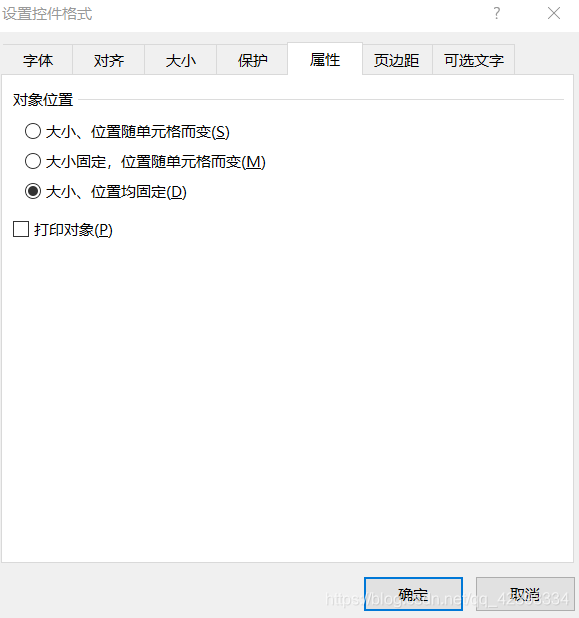
宏设置
文件-选项-信任中心-宏设置-启用所有宏
工资条案例
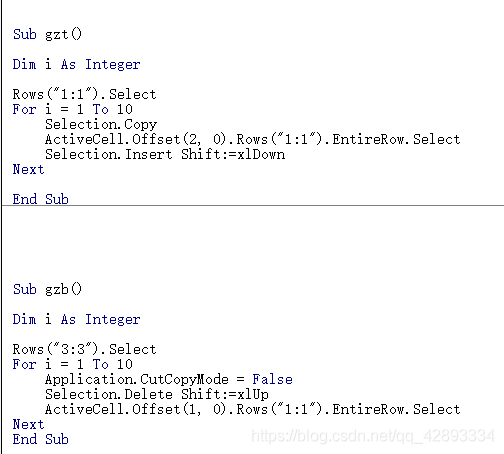 效果图(生成工资条)
效果图(生成工资条)
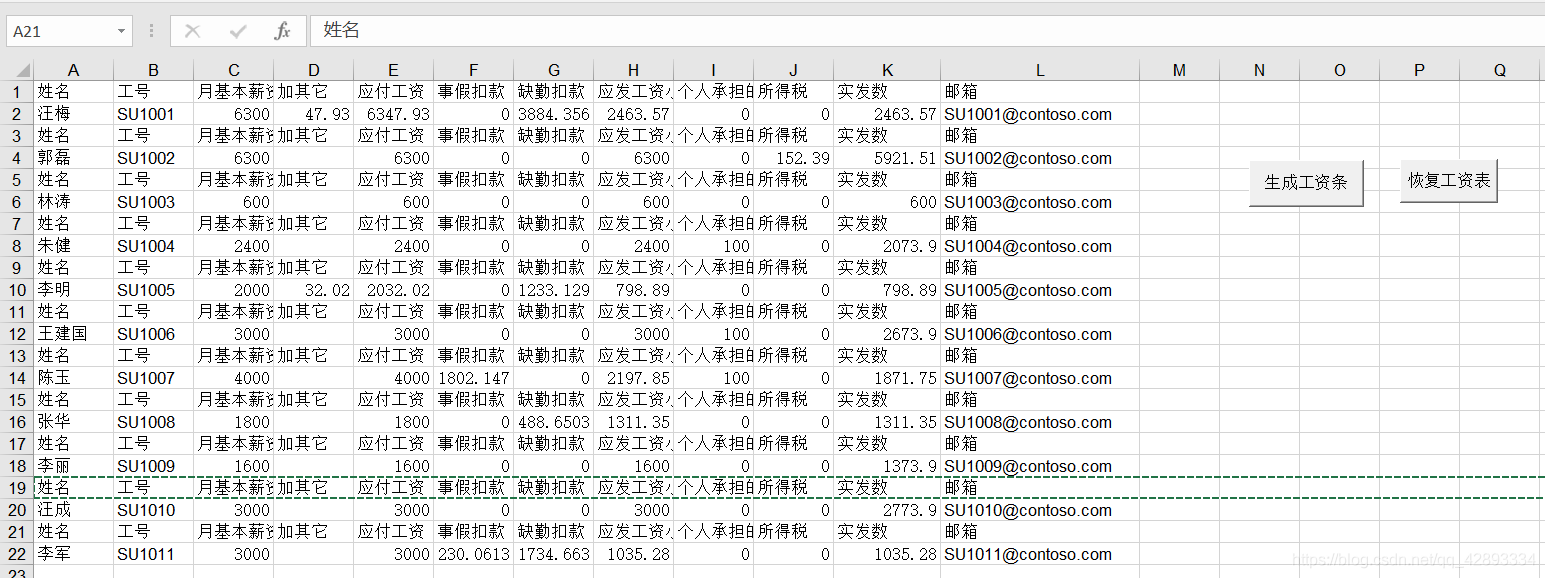
效果图(恢复工资条)

